4. 소유권이전등기 신청서 작성 및 나머지 서류 준비
4-1. 소유권이전등기 신청서 작성
인터넷 등기소(www.iros.go.kr)에 접속 & 로그인하여 아래 메뉴에서 신청서를 작성한다.


4-1-1. 제출방식 및 이용동의

법률 제 16913호에 의한 소유권이전인 경우 체크하시기 바랍니다. 라고 나와있는 부분은 그냥 체크 안하면 된다.
참고로 [법률 제16913호 : 소유권보존등기가 되어 있지 아니하거나 등기부기재가 실제 권리관계와 일치하지 아니하는 부동산에 대하여 간편한 절차에 따라 등기를 하게 함으로써 진정한 권리자의 소유권을 보호하려는 특별조치법] 이다. 일반 매매의 경우 보기 힘들듯.
4-1-2. 등기유형/원인/부동산표시
아무튼 부동산 정보를 입력한다. 아파트는 집합건물. [입력] 버튼까지 누르면 파란 네모 부분에 부동산 정보가 표시된다.
확인버튼을 눌러 입력하자.


등기원인 및 연월일은 계약일자를 넣고, 잔금납부일도 입력한다.
그리고 거래가액을 입력해야하는데

부동산 구분에는 [전유]를 선택하고 주소를 입력.
아랫부분에 '거래신고관리번호' 란에는 1-10. 부동산거래 계약신고필증 문서에 나와있는 '거래신고관리번호'를 입력하고
매매금액을 거래가액에 입력한다.

※ 거래신고관리번호는 앞서 https://rareone.tistory.com/165 에서 출력했다. 기억 안나면 다시 보자.
[임시저장] 을 눌러 저장하고 다음으로 넘어가자.
4-1-3. 등기할 사항
[이전해야할 등기/등기의무자 입력] 버튼을 누르면 팝업이 열리고 (등기의무자 = 매도인 = 현재 소유자)
앞에서 입력한 부동산 정보가 '신청부동산 표시정보' 에 나타난다. 맞는지 확인하고 [검색] 버튼을 누르면
아래에 매도인 정보가 나타난다. [O] 선택하면 아래에 일정부분 자동 입력됨

선택한 정보에 비워진 부분을 채우자.
이름, 주민번호, 이전할지분
입력 후 [입력] 버튼을 누르면 아래 캡처에서 '자료가 존재하지 않습니다' 부분에 하나 등록되어 나타날 것이다.
(만약 매도자가 법인이라면 대표자입력 버튼이 나타나니 마저 입력하자)

4-1-3. 등기할 사항 내용을 계속해서 입력해야 한다.
이번에는 [등기의무자의 등기필정보 입력] 버튼을 눌러보자
아래와 같이 등기필정보를 입력해야 하는데, 아직 매도인에게 잔금을 치르지 않았으니 받았을리 없다.
매도인이 알려줄 리도 없다.
그래서 그냥 비워두자. 등기신청서를 나머지 다 입력하고 출력한 뒤에
매도인에게 잔금을 치르고 등기필증을 받으면 출력한 등기신청서 맨 뒷장에 등기필증 일련번호와 비밀번호를 두어개 적어 제출하면 된다.
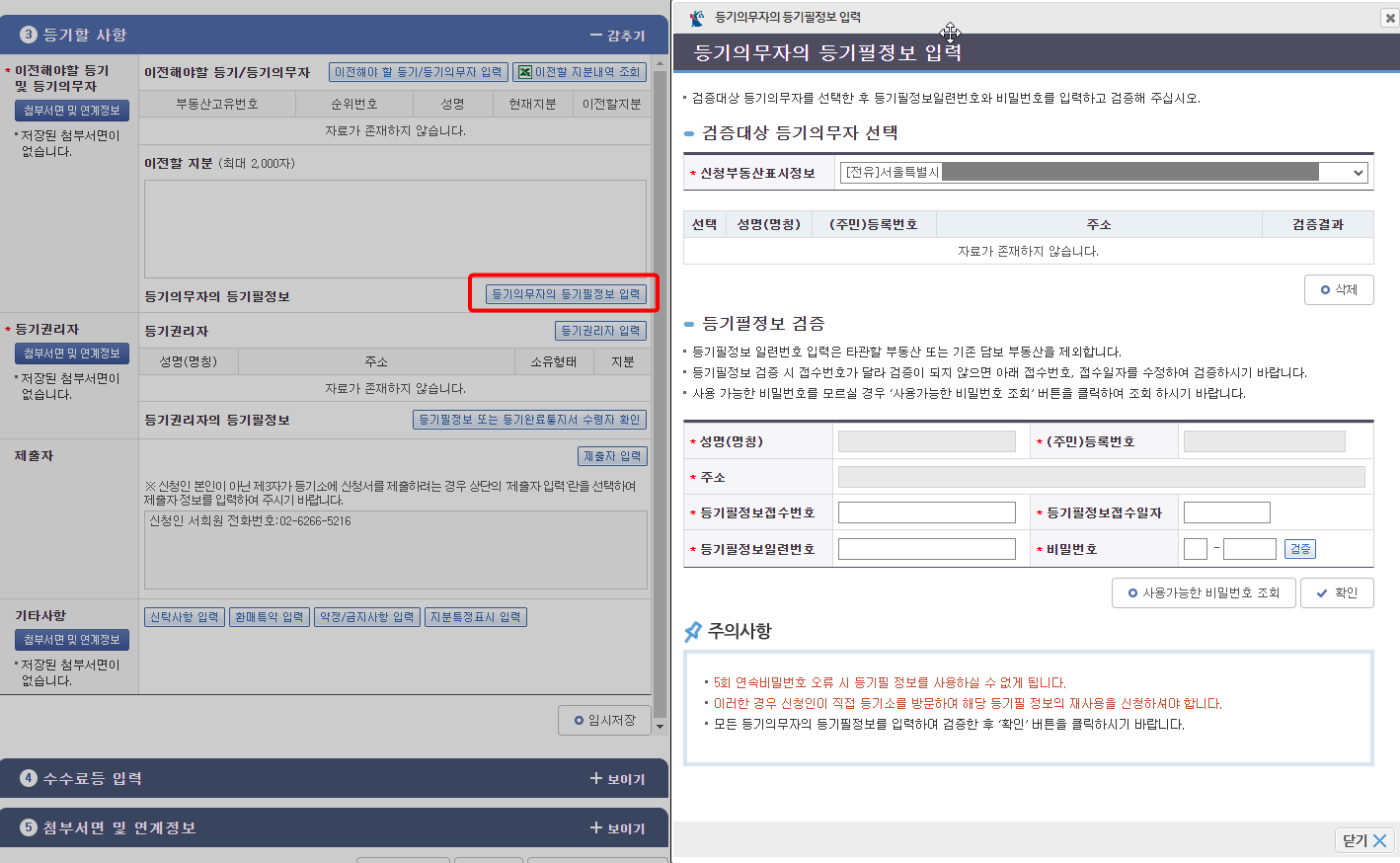
여전히 4-1-3. 등기할 사항이 이어진다.
이번에는 [등기권리자 입력] 버튼을 누르자.
공동명의로 진행하고 있으니 공동명의로 등기할 공동인을 사람 수, 지분에 맞게 입력한다.
소유형태는 '공유'
지분은 원하는 만큼 입력하고 [입력] 버튼을 누르면
아래에 한명씩 나타난다.
※ 대습상속원인 체크란이 있는데, 대습상속이란, 상속이 개시되기 전에 상속인이 될 피상속인의 직계비속 또는 형제자매가 사망하거나 결격사유가 있어서 상속권을 상실한 경우에 그 자의 직계비속 또는 배우자가 그에 갈음하여 상속하는 것을 말하므로 왠만해서는 해당사항이 없다. 역시 넘어가자.

등기권리자를 입력했으니 그 아래를 보자.
제출자를 입력하는 것 같은데
우린 셀프등기니까 내가 제출한다고 보고 그냥 넘어가면 된다.

역시 [임시저장] 하자.
매 화면 좌측에 [첨부서면 및 연계정보] 라는 버튼이 계속 신경 쓰였을 수 있다.
일단 다 무시하고 맨 마지막에 첨부서류 검토하는 단계에 필요할 '수도' 있을 뿐이다. 신경 끄자.
4-1-4. 수수료등 입력


4-1-4-1. 국민주택채권매입 및 매입액을 입력하자.
국민주택채권매입 전에 빨간2 번 네모의 '국민주택채권 매입대상금액조회 바로가기' 버튼을 누르면 연결되는 화면에서 매입대상금액을 조회할 수 있다.

매입대상금액을 조회하려고 보니 시가표준액을 입력하라고 나온다.
위 네모의 공동주택가격열람 버튼을 눌러 나오는 '부동산 공시가격 알리미' 사이트에서 매수하는 부동산 정보를 입력하여 시가표준액을 확인하여

앞서 열려있는 국민주택채권매입대상금액 조회 화면에서 시가표준액을 입력하고
채권매입발행금액을 조회하면

위와 같이 채권매입금액이 조회된다. 이 금액만큼 국민주택채권을 매입하러 가자. 은행 사이트로...
공동명의이므로 국민주택채권을 공동명의 두 사람 이름으로 각각 매입하여 두 번 입력해야 한다.
각각 입력하되 시가표준액은 지분에 따라 나눠서 입력. 그에 대한 채권금액도 나눠진 시가표준액에 대해 계산 후 매입 & 입력한다. 채권을 구입하면 '국민주택채권발행번호'가 부여되는데 번호를 기입한다.
ex. 시가표준액 10억 아파트를 지분 1/2씩 매수한다면, 국민주택채권 매입액 계산 시 시가표준액을 각각 5억씩 (채권매입액도 그만큼 줄어든다.)

4-1-4-2. 취득세 정보 입력
매수 부동산의 등기에 따른 취득세 금액을 계산하여 입력하면 되는데
https://rareone.tistory.com/167 의 취득세 납부신고를 먼저 해보자.(위택스에서 하면 됨) 그러면 취득세 금액이 나온다.
4-1-4-3. 등기수수료 입력
등기수수료를 입력한다.
공동명의지만 등기는 1회 하므로 등기수수료는 한 번 만 납부한다.

[납부정보 입력] 버튼을 눌러 납부번호를 입력하고
[전자납부조회] 버튼을 누르면 납부한 금액이 표시된다.

납부 하지 않았다면 [납부정보 입력] 버튼 옆의 [전자납부시스템 바로가기] 를 통해
납부를 먼저 하자.

아, 납부했다면 영수필확인서를 출력해두자.
앞서 필요한 서류 목록에서 1-2번 서류에 해당한다.
4-1-5. 첨부서면 및 연계정보
이제 거의 다 왔다.
전자신청서라서 첨부할 서류를 체크하여 표시하는 부분이다.
아래 체크한 서류는 기본이라고 보고 더 체크할 부분이 있는 지 확인한다.
체크한 서류는 등기소 제출 시 다 첨부되어야 한다.


